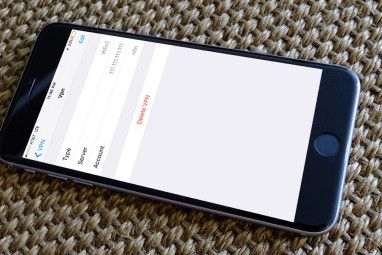当FaceTime正常工作时,它真是太棒了:您可以清晰清晰地与朋友和家人进行视频通话。但是,如果FaceTime无法正常工作,则存在很多潜在问题,以至于很难知道如何解决。
我们已经汇总了所有在iPhone,iPad或Mac上修复FaceTime的最佳方法。从最有可能的解决方案开始,然后在列表中逐步进行操作,以使FaceTime再次工作。
我们甚至针对Group FaceTime无法正常工作时都提供了特定的修复程序,因此请注意那是你的问题。
1。重新启动iPhone,iPad或Mac
对任何应用程序来说,最好的故障排除技巧之一是重新启动设备;此建议与FaceTime无法正常工作时的情况相同。最好先关闭所有应用,以确保您不会丢失任何未保存的进度,并确保它们在重启后重新启动。
如果您的设备没有响应,请了解如何强制重启iPhone。
2。找出所有人的FaceTime是否关闭
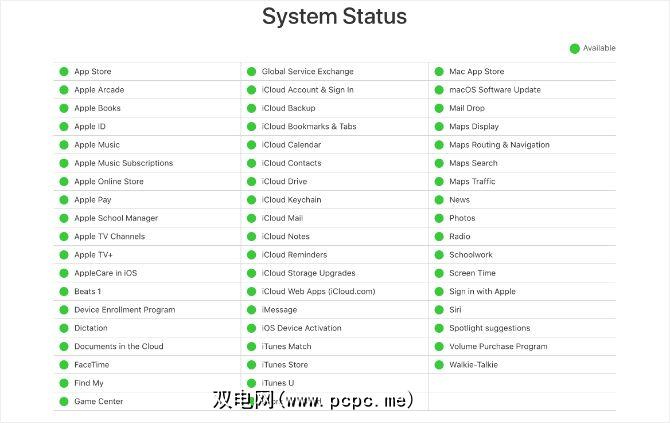
Apple服务有时会遇到技术问题,这意味着FaceTime无法与任何人建立连接。发生这种情况时,您只能等待Apple找到解决方案。
在Apple System Status网站上查看每个Apple服务的当前状态。此页面还会提醒您计划的FaceTime停机时间。
3。确认FaceTime是否可以在您所在的国家/地区使用
不幸的是,FaceTime在全球范围内均不可用-尽管可以肯定了。并非每个移动运营商都提供此功能。
请访问Apple的运营商支持页面,了解FaceTime是否应该在您所在的国家/地区与移动运营商一起使用。如果您住的地方没有FaceTime,则可以通过在iPhone上使用VPN来绕过这些限制。
4。测试设备上的Internet连接
与常规电话不同,FaceTime通过Internet与其他人连接。如果FaceTime无法连接,请在设备上加载一个新的网页以测试Internet连接。
FaceTime在Wi-Fi上效果最佳,但您也可以将其与iPhone或iPad上的蜂窝数据一起使用。要在没有Wi-Fi的情况下使用FaceTime,请转到设置>蜂窝,然后打开FaceTime滑块以使用蜂窝数据。
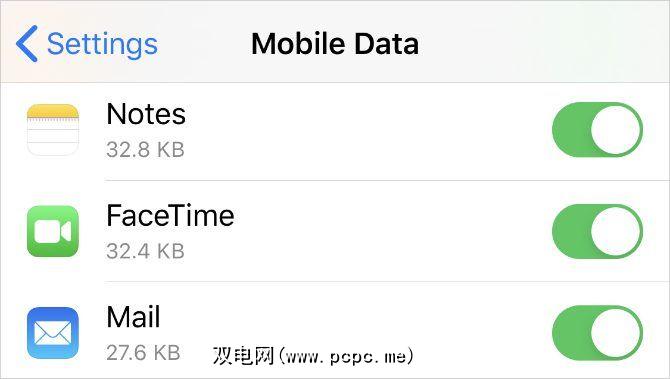
5。确保使用正确的联系人详细信息
在iPhone上,您可以转到设置> FaceTime> FaceTime可以联系到您,以检查自己的FaceTime联系人详细信息。要求您致电的人也这样做,以确保您拥有正确的详细信息。
要在Mac上查看这些详细信息,请打开 FaceTime 应用并转到从菜单栏中 FaceTime>首选项。在首选项中间找到您的联系方式。
6。确认您的设备可以与Group FaceTime一起使用
如果您的设备太旧,则可能无法使Group FaceTime聊天正常工作。即使可以进行一对一的FaceTime对话也可能是这种情况。
对于Group FaceTime聊天,每个人都需要以下至少运行iOS 12.1.4的设备之一:
7。限制组中的人员FaceTime聊天
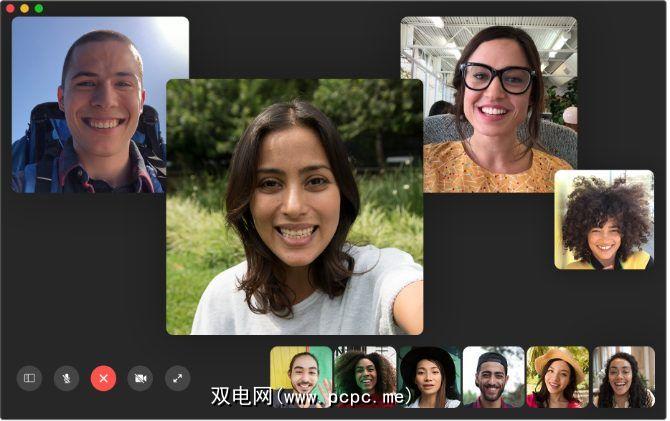
FaceTime允许您一次最多与32个人进行群聊。但是拥有这么多人使得很难知道是谁造成了FaceTime问题。尝试开始一对一的聊天,然后一次添加一个额外的人,以找出问题何时开始。
如果FaceTime根本无法与任何人建立连接,则肯定存在问题您的设备或互联网连接。但是,如果FaceTime不能与某个人特别联系,则问题可能出在他们的末端。
8。如果您没有在iPhone,iPad或Mac上运行最新的软件,则FaceTime可能会出现问题。
FaceTime可能会出现问题。将您的设备更新到最新的操作系统版本以解决此问题。另外,请确保您要使用FaceTime的用户也更新他们的设备。
在iPhone或iPad上,转到设置>常规>软件更新。
在Mac上,转到系统偏好设置>软件更新。
9。自动设置日期和时间
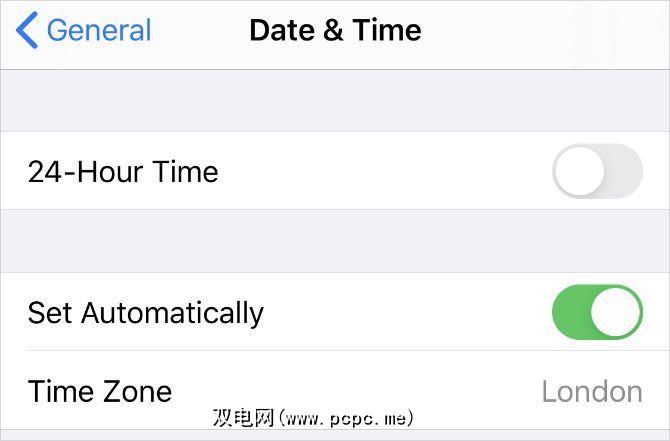
如果FaceTime在iPhone,iPad或Mac上持续出现故障,Apple建议您自动设置日期和时间。无论如何,我们大多数人都会这样做,但是您应该确保在设备的设置中将其启用。
在iPhone或iPad上,转到设置>常规>日期和时间并确保已打开自动设置。
在Mac上,转到系统偏好设置>日期和时间。勾选该框以自动设置日期和时间,然后选择您的时区。
10。在设置中暂时禁用FaceTime
您可以从iPhone,iPad或Mac上的FaceTime设置中打开和关闭FaceTime。再次打开Apple ID帐户时,可能需要登录。
在iPhone或iPad上,转到设置> FaceTime 。使用页面顶部的切换开关关闭 FaceTime ,然后再次点按以将其重新打开。
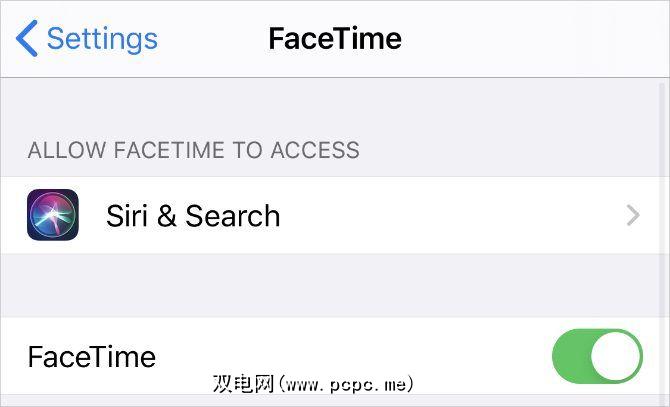
在Mac上,打开 FaceTime 应用,然后从菜单栏中转到 FaceTime>首选项。取消选中启用此帐户以关闭FaceTime的选项。然后选中该框以将其重新打开。
11。注销FaceTime,然后再次登录
如果FaceTime在iPhone,iPad或Mac上仍然无法使用,请完全注销,然后再次登录。重新登录时,请确保使用正确的Apple ID用户名和密码。
在iPhone或iPad上,转到设置> FaceTime 。点击您的 Apple ID ,然后从显示的弹出窗口中选择退出。退出后,点击使用Apple ID进行FaceTime ,然后使用Apple ID详细信息登录。
在Mac上,打开 FaceTime 应用,然后从菜单栏中转到 FaceTime>首选项。点击窗口顶部的退出,然后确认您要退出。退出后,在FaceTime主窗口中输入您的Apple ID详细信息以再次登录。
12。在设备上测试摄像头和麦克风
如果人们在FaceTime上看不到您或听到您的声音,则可能是设备上的摄像头或麦克风出现了问题。最简单的测试方法是打开 Camera 应用程序,并录制一个简短的视频,以与前置摄像头交谈。在Mac上,请使用 Photo Booth 应用程序。
播放视频,以查明录制的音频或视频是否存在问题。如果有,请先查看如何解决iPhone相机问题。如果这些提示不起作用,请与Apple支持联系以修复您的相机或麦克风。
13。在FaceTime中打开相机和麦克风
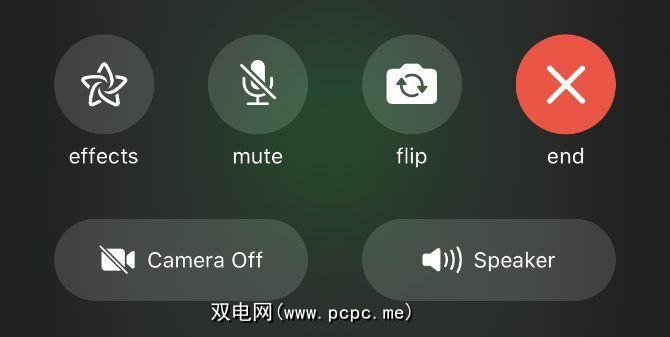
如果人们在FaceTime中看不到您或听到您的声音,可能是因为您已为该FaceTime通话禁用了相机或麦克风。<
在FaceTime通话期间,通过在iPhone或iPad上向上滑动或将鼠标悬停在Mac上的FaceTime窗口上,可以显示更多控件。单击相机和麦克风图标,以在通话过程中打开或关闭相机或麦克风。
14。禁用FaceTime内容限制
如果iPhone,iPad或Mac完全缺少FaceTime应用,则可能已打开了限制。人们通常使用这些设置来阻止幼儿访问设备上的某些功能。
在iPhone或iPad上,转到设置>屏幕时间>内容和隐私限制。进入允许的应用,并确保 FaceTime 和相机均已打开。如果出现提示,请输入您的“屏幕时间"密码,该密码可能与标准密码不同。
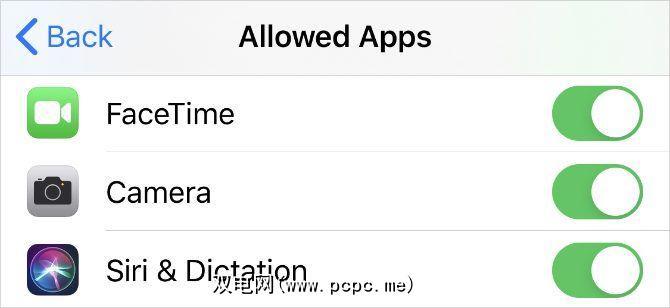
在Mac上,转到系统偏好设置>屏幕时间,然后选择边栏中的内容和隐私。转到应用标签,然后选中相机和 FaceTime 的复选框。如果出现提示,请输入“屏幕时间"密码。
15。在防火墙中启用某些端口
FaceTime might keep failing if your computer firewall blocks the necessary connections. This can happen with third-party firewalls that aren’t configured to work with FaceTime. You can fix these issues without disabling your firewall by opening particular ports.
请与创建防火墙的人员联系,以了解如何解除阻止特定端口。然后查看Apple的防火墙支持页面,找出需要为FaceTime解锁的端口。
在仍然无法使用时使用这些FaceTime替代方法
使用上面的疑难解答提示,您应该几乎可以解决所有FaceTime问题。但是,如果他们没有帮助,并且FaceTime仍然无法正常工作,则可以始终使用替代应用程序。
有很多视频会议应用程序可以代替FaceTime使用。它们大多数是免费的,并且几乎所有它们都可以在多个平台上工作。这意味着您也可以开始将Android和Windows用户添加到群组通话中。
标签: